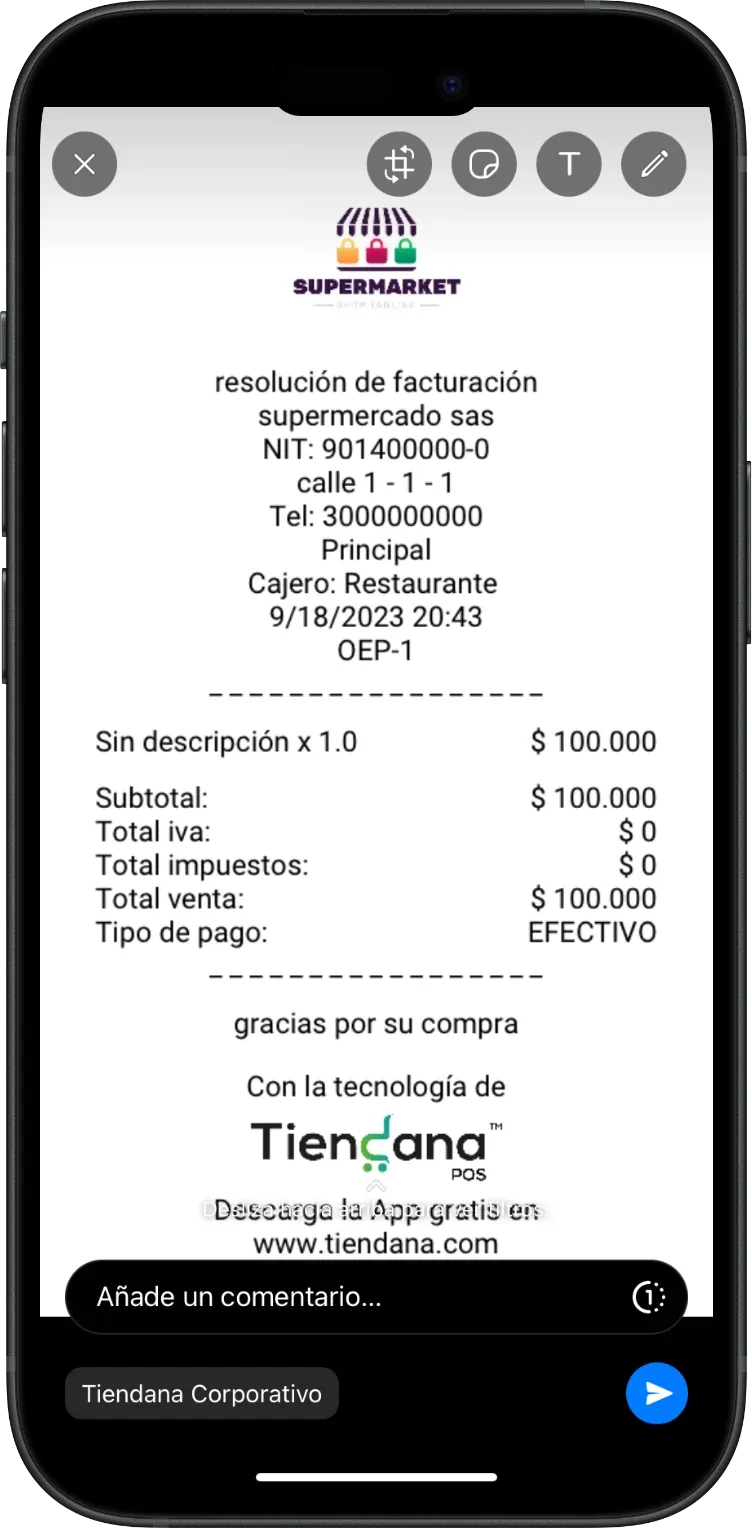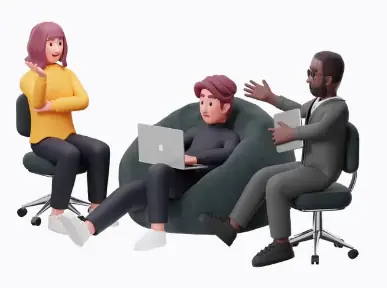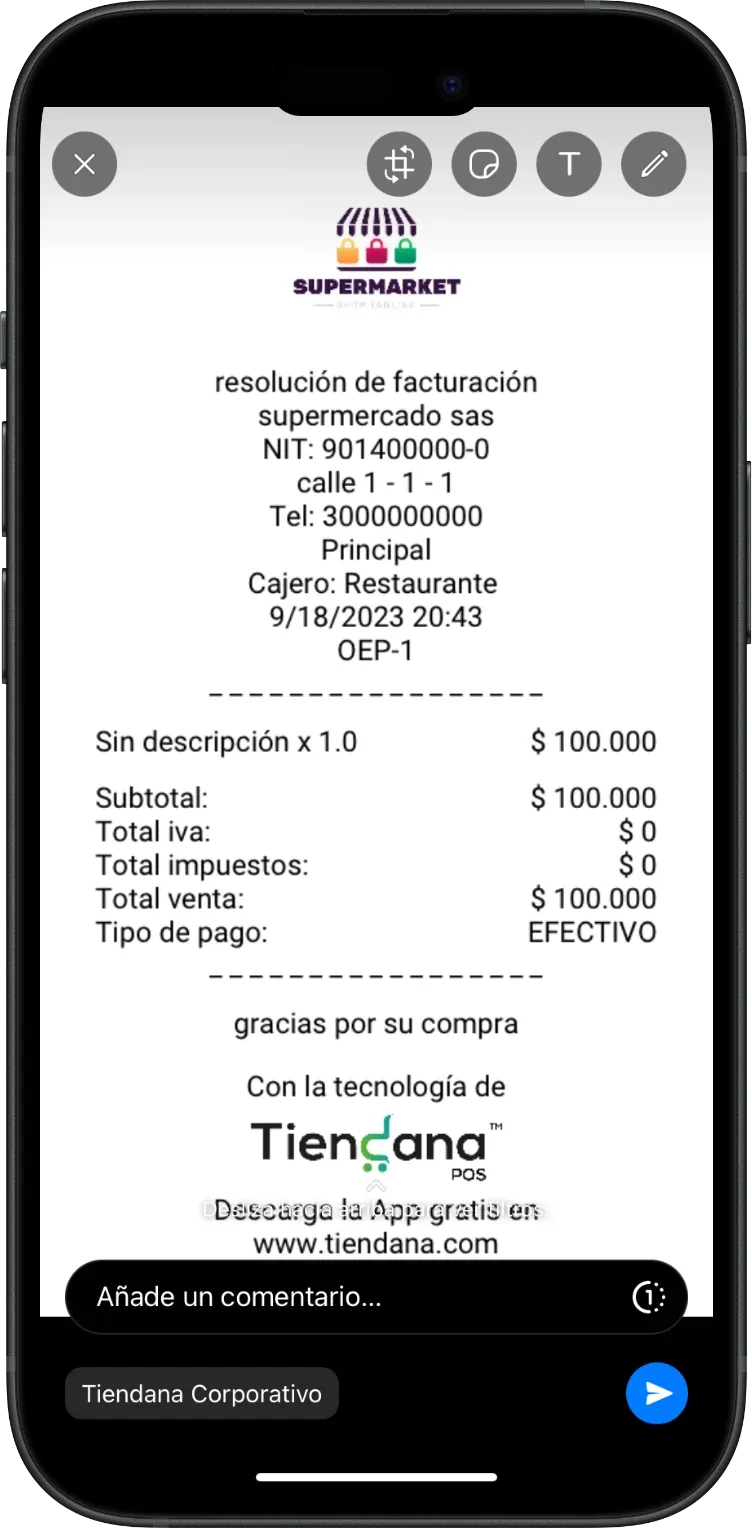
¿Cómo personalizar el recibo de caja?
En este tutorial, aprenderás cómo personalizar los recibos de caja en Tiendana. Descubrirás lo sencillo que es y cómo puede elevar la imagen y el prestigio de tu emprendimiento o negocio.
¡Dale un toque único a tus transacciones!
Paso 1: Ir a Ajustes
Desde el menú principal o en cualquier sección de la App en la que te encuentres, dirígete a 'Ajustes'.

Paso 2: Configurar la Información General de tu Negocio
-
Ve a la sección "Configuración General".
-
Aquí podrás:
- Cargar o cambiar el logo de tu empresa.
- Seleccionar el tipo de negocio.
- Actualizar el documento de la empresa.
- Modificar la razón social o el nombre de la empresa.
- No olvides guardar los cambios una vez hayas realizado las actualizaciones.

Dependiendo del tipo de negocio, Tiendana se adapta a lo que necesitas, te brinda funciones o beneficios en pro de tu negocio. Asegúrate que el campo "Tipo de negocio" sea el correcto
Paso 3: Personaliza el recibo
-
Si tienes varias sucursales o requieres personalizar aún más tu recibo, puede ir a la opción que dice "Recibo de caja"
-
Aquí podrás:
- Incluir o editar el teléfono de la empresa o sucursal
- Incluir o editar la dirección de la empresa o sucursal
- Incluir o editar un encabezado (información que quieras colocar en la parte superior del recibo)
- Incluir o editar un pie de página (información que quieras colocar en la parte inferior del recibo)
- No olvides guardar los cambios una vez hayas realizado las actualizaciones.

Ejemplos de pie de página que sugerimos:
- "¡Gracias por tu compra! Síguenos en redes sociales @xxxxxx"
- "¡Gracias por tu compra! Estamos emocionados de que hayas elegido nuestros productos"
- "Queremos agradecerte por elegirnos. ¡Disfruta tu compra y vuelve pronto!"
Paso 4: Comienza a Imprimir o Compartir tus Recibos de Venta
Estamos emocionados de ofrecerte esta función para darle a tu negocio un toque de profesionalismo que se compara con las grandes marcas.